ISO הוא פורמט מיוחד שבולהמיר קבצים עבור אמולציה על כוננים וירטואליים. באפשרותך לטעון תמונה דומה ללא כוננים של צד שלישי, או לצרוב אותה לכונן הבזק מסוג USB / דיסק ולהשתמש בו במחשבים אחרים. ברוב המקרים, קבצי ISO משמשים ליצירת כונני אתחול עם ההפצה של מערכת ההפעלה Windows. בואו נראה איך לעשות תמונת ISO, איך לכתוב את זה מדיה חיצונית, וכו '
כל הדרכים
מצב רגיל - אתה צריך לכתובקבצים בדיסק או כונן הבזק בתבנית תמונה, כדי להשתמש בהתקן ככונן מקור לטעון. זה יכול להיות שימושי בעת התקנת מערכת ההפעלה, בעת שימוש בתוכניות חירום שאינן דורשות את מצב העבודה של Windows, כך שתוכל להפעיל אותם ישירות מתוך כונן הבזק לפני אתחול מערכת ההפעלה.
ראשית, המשתמש חייב למצוא ולהורידהכרחי לפני ביצוע תמונת ISO. במקרה של מערכת ההפעלה, ההפצות כבר ארוזות בפורמט זה, כך שאתה לא צריך לעשות שום דבר באופן ידני - פשוט לכתוב את הנתונים לכונן באמצעות תוכנית מיוחדת (ראה להלן).
עליך ליצור קובץ ISO באמצעות הפונקציונליותכלי עזר מיוחדים. לעתים קרובות, בעזרתם, מורכב של פעולות מבוצעת - הן יצירת התמונות ואת ההקלטה שלהם על כונן הבזק מסוג USB / דיסק. שקול את האפשרות באמצעות תוכנית UltraISO.
UltraISO
ניתן להוריד את התוכנית ללא תשלום מאתר המפתחים. לאחר ההתקנה, הפעל את היישום ופעל לפי השלבים הבאים:
- השתמש Explorer בחלק התחתון של החלון כדי לבחור את הקבצים הדרושים. הם יופיעו באזור הבסיס - התוכן של התמונה העתידית מוצגים שם.
- עכשיו לחץ על "קובץ" - "שמירה בשם".
- הזן שם עבור קובץ ה- ISO בעתיד, בחר את הספריה לשמור ולחץ על "שמור".
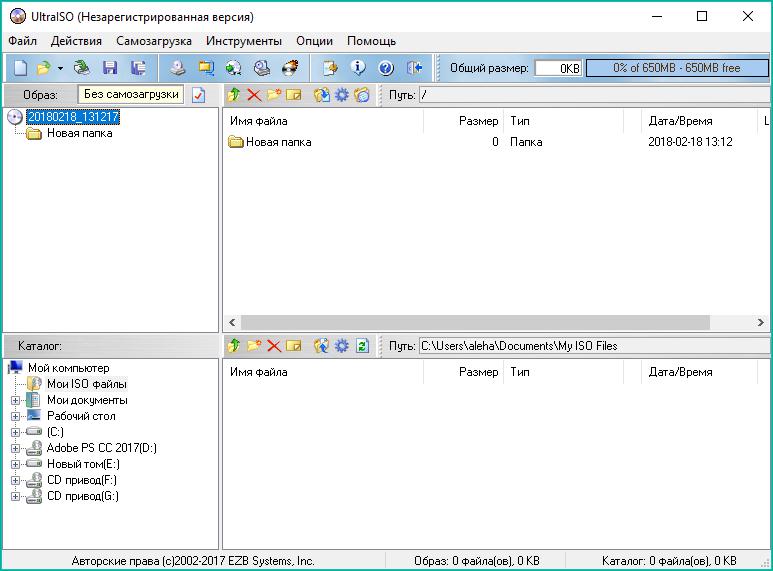
ניתן גם ליצור תמונת ISO על-ידי העתקת נתונים ממדיה פיזית:
- לחץ על כפתור "Startup" ובחר את "Create Hard Disk Image" בתפריט.
- ציין את הנתיב לכונן שבו נמצא הדיסק ולחץ על אישור.
- המתן לתוכנית להעתקת הנתונים בתבנית ISO ולשמירתה בתיקיה הרצויה בדיסק הקשיח.
כיצד ליצור תמונת ISO של Windows?
במקרה של מערכת ההפעלה, אתה לא צריךליצור באופן ידני קובץ ISO. ניתן להוריד הפצה מוכנות להקלטה בכונן הבזק מסוג USB. מגוון רחב של מהדורות ובונה הם על עוקבים סיקור גדול. עם זאת, אם אתה צריך את הגירסה הרשמית של Windows 10 מ - Microsoft, ולאחר מכן להשתמש בשיטה הבאה:
- פתח את האתר הרשמי.
- לחץ על כפתור "הורד כעת את הכלי".

- ההורדה של הקובץ MediaCreationTool.exe תתחיל, אשר יש להתחיל לאחר ההורדה.
- לאחר מכן, פעל לפי ההנחיות לבחירת המהדורה של מערכת ההפעלה.ואת הכונן עבור הרשומה. היתרון של שיטה זו הוא שאתה יכול לעשות שני דברים בבת אחת - להוריד את התמונה עם מערכת ההפעלה ולכתוב אותו לכונן במצב אוטומטי (שום דבר לא נדרש ממך).

עכשיו אתה יודע איך לעשות תמונה של Windows ISO.באופן מיידי, ללא קבצים ותוכניות נוספות באמצעות כלי אחד בודד של Microsoft. בדיוק אותו יישום נוצר לנוחיות ההורדה וההקלטה של תמונה של מערכת ההפעלה Windows 8
אם אתה זקוק לחלונות 7 ומעלה, עליך ליצור תמונת ISO ככונן לאתחל באמצעות תוכנת צד שלישי. בואו נגלה כיצד לעשות זאת.
אנו כותבים את התמונה לכונן
אם הכל ברור עם הגרסאות החדשות של Windows, אזמה לגבי מהדורות קודמות או קבצים אחרים מהם אתה צריך ליצור דיסק אתחול או כונן הבזק? הפונקציונליות של כלי השירות UltraISO מצילה שוב. בעזרתו אנו יכולים לרשום במהירות את הנתונים הדרושים:
- הכן כונן הבזק / דיסק, תמונת ISO (ההוראות ליצירה מופיעות במאמר שלמעלה) והפעל את התוכנית עצמה.
- כעת לחץ על כפתור "אתחול" ובחר "צריבת תמונה של הדיסק הקשיח" מהתפריט.
- בחלון שנפתח, עליך לציין את כונן הדיסק, לבחור את מיקום התמונה המוקלטת בכונן הקשיח ולחץ על כפתור "צריבה".
- המתן עד לביצוע ההליך והסר את ההתקן מהמחשב האישי.

כפי שאתה יכול לראות, הפוך את תמונת ISO לאתחל ולכתוב את זה לכונן הבזק או לדיסק USB זה די פשוט. בנוסף לתוכנית UltraISO המתוארת, תוכלו להשתמש בפונקציונליות של כלי Daemon, Alcohol 120 ויישומים דומים.
במקרה של חלונות 8 או 10, מומלץ מידעבור לאתר הרשמי והורד כלי עזר מיוחד ליצירת דיסק אתחול. כך תחסכו זמן רב בחיפוש אחר ההרכבה הדרושה של מערכת ההפעלה וניתוח הפונקציונליות של התוכנית להקלטה.











